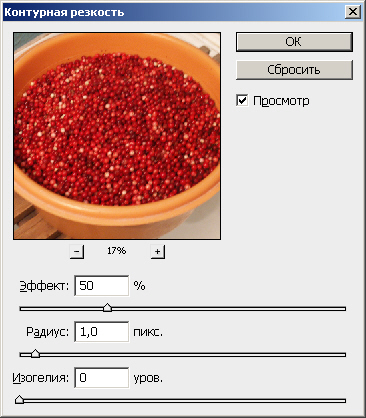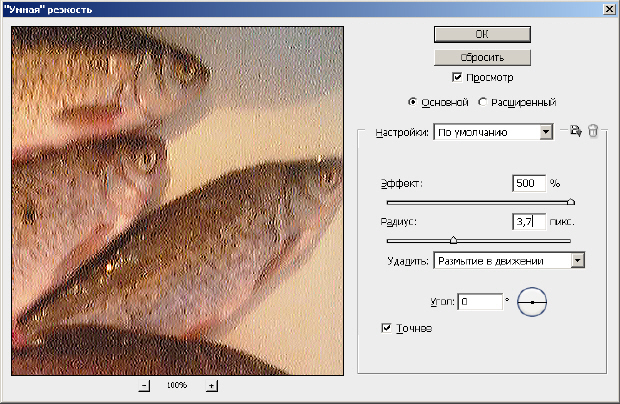|
Я не понимаю как сделать дз фотошоп лекция 2 : наложить рисунок в виде книги
|
Изменение резкости изображения
Есть две главные причины нечетких снимков:
- Размытость изображения на фотографии появляется из-за "шевеленки", т.е. дрожания фотоаппарата. Или объект в кадре движется быстро, а выдержка на фотоаппарате установлена длинная.
- Часто аппарат не успевает сфокусироваться на объекте из-за недостаточной освещенности.
Если речь не идет о безнадежно (чрезмерно) размытых снимках, то редактор Adobe Photoshop позволяет получить неплохой результат по исправлению дефекта нерезкого изображения ( рис. 42.1).
Фильтр Контурная резкость
Назначение этого фильтра - делать изображение четче путем усиления контраста по краям объектов. Таким образом, выделяются краевые линии, поэтому изображение выглядит более четко. Откройте исходное нерезкое изображение и выполните команду Фильтр-Усиление резкости-Контурная резкость ( рис. 42.2).
Фильтр позволяет управлять увеличением резкости с помощью трех параметров:
- Эффект - степень влияния фильтра. Этот параметр в основном и нужно подбирать.
- Радиус определяет, какая область вокруг контуров будет затронута изменением контраста. Для большинства изображений значение этого параметра 0,2 или 0,3 дает оптимальные результаты.
- Изогелия задает, насколько сильно должны отличаться соседние области, чтобы граница между ними считалась контуром. Лучше оставлять этот параметр на нуле.
Результат применения фильтра для оригинального изображения приведен на рис. 42.3.
Фильтр Умная резкость
Этот фильтр хорошо подходит для изображений с большим количеством мелких деталей, в то время как для более грубых структур лучше использовать фильтр Контурная резкость. Для нерезкого изображения выполните команду Фильтр-Усиление резкости-Умная резкость и установите флажок Точнее. При этом процесс настройки занимает больше времени, но и качество результата будет лучше. Однако, помните: при чрезмерном увеличении резкости изображение становится "зернистым" - рис. 42.4.
Главное отличие фильтра Умная резкость от фильтра Контурная резкость в алгоритме, по которому программа уменьшает нерезкость изображения. Этот алгоритм задается параметром Настройки - рис. 42.5.